
Az egyik oldalon a böngészőben történő keresés legegyszerűbb módja egy billentyűkombináció, amely lehetővé teszi az érdeklődő eszköz gyors felhívását. E módszer alkalmazásával megtalálhatja a kívánt szöveget az oldalon, vagy két-három másodpercen belül egy adott szót. Ez akkor kényelmes, ha a felhasználónak nagy mennyiségű információ áll a szemében, és a keresést rövid idő alatt el kell végezni.
Parancsikonok az oldal kereséséhez a böngészőkben
A böngészőben történő keresés során a legjobb segítők a billentyűparancsok. Ezek segítségével gyorsan meg tudja oldani a problémát anélkül, hogy a szükséges információkat a beállításokon vagy más elérhető módszereken keresztül gyűjtné. Fontolja meg a népszerű böngészők megoldásait.
Internet Explorer
Az Internet Explorer felhasználói a Ctrl + F billentyűparancs segítségével kereshetnek a szövegben. A megjelenő ablakban be kell írnia az érdekes kifejezést, betűt vagy kifejezést..
Google chrome
A billentyűkombináció ismeretében gyorsan kereshet szöveget az oldal böngészőjében. Ez igaz minden böngészőre, beleértve a Google Chrome-ot is. Ha bármilyen információt szeretne találni az oldalon, nyomja meg a Ctrl + F billentyűkombinációt.

Mozilla firefox
Az oldalon található információk kereséséhez nyomja meg a Ctrl + F billentyűkombinációt. A böngésző alján megjelenik egy keresősáv. Beírhat egy kifejezést vagy mondatot, amely kiemelésre kerül az oldal szövegében. Ha a gyorskeresési panelen keresztül meg kell találnia a linket, akkor be kell lépnie az említett panelbe, regisztrálnia kell a karaktert egyetlen idézetként, és nyomja meg a Ctrl + G billentyűkombinációt..
opera
Most fontolja meg az Opera böngésző oldalán történő keresés funkcióit (billentyűparancs). A szükséges információk megtalálásához nyomja meg a Ctrl + F billentyűket. A következő érték megtalálásához használja a Ctrl + G billentyűkombinációt, és az előzőt - Ctrl + Shift + G.

Yandex
Bármely információ kereséséhez a Yandex böngészőn keresztül kell megnyomnia a Ctrl + F billentyűkombinációt. Ezután megjelenik egy ablak, amelynek segítségével szót vagy kifejezést keres. Amikor belép, a rendszer megtalálja az összes szót azonos vagy hasonló gyökérrel. A pontos egyezések kérésre történő megtekintéséhez jelölje be a "Pontos egyezés" négyzetet..
szafari
Most megvizsgáljuk, hogyan lehet a szót keresni egy oldalon a Safari böngészőjében. A probléma megoldásához nyomja meg a Command + F billentyűkombinációt. Ebben az esetben megjelenik egy ablak, amelybe be kell írnia a keresett szót vagy kifejezést. A következő eseményre lépéshez kattintson a bal oldali Next gombra..
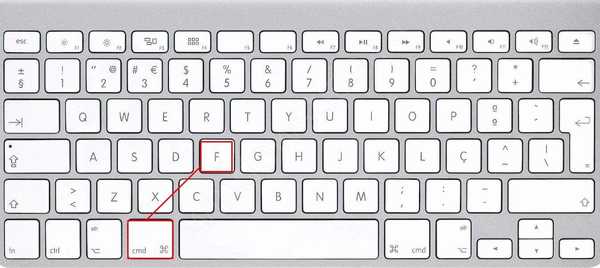
Közbenső visszavonás
Amint a fenti információkból kitűnik, a legtöbb böngészőben a keresés meghívására szolgáló billentyűkombinációk azonosak. A keresési ablak megjelenése után regisztrálnia kell a szót vagy a kívánt kifejezést, majd mozognia kell a kiemelt elemek között. Az irányítási alapelvek a programtól függően kissé eltérnek, de általában minden program esetében a helyzet hasonló.
Hogyan találhat szavakat vagy kifejezéseket a különféle böngészők beállításain keresztül??
Ha nincs információ a rendelkezésre álló billentyűkombinációkról, akkor tudnia kell, hogyan lehet engedélyezni a böngészőben a szavak alapján történő keresést a menüben. Megvan a saját jellemzői az egyes böngészők számára..
Google chrome
Ha szót vagy kifejezést keres az oldalon, használhatja a billentyűkombinációt (erről már fentebb beszéltünk) vagy a menü funkciót. Az oldalon történő kereséshez hajtsa végre a következő lépéseket:
- nyissa meg a Google Chrome-ot;
- kattintson a Több ikonra (három pont a jobb felső sarokban);
- válassza a Keresés részt;
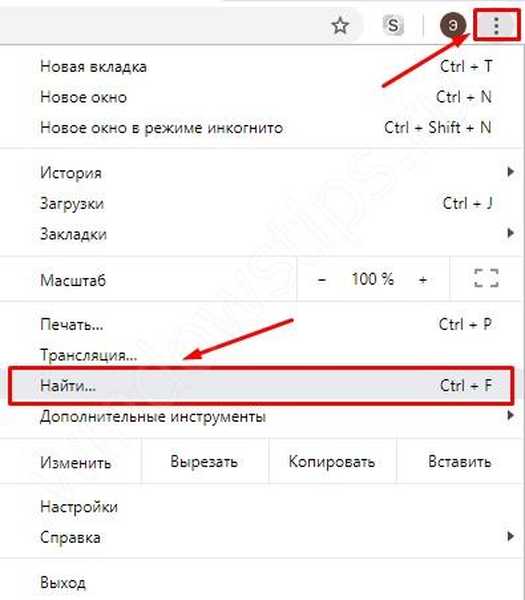
- írja be a kérést és nyomja meg az Enter billentyűt;
- a mérkőzések sárga kitöltéssel jelennek meg (az oldal görgetése esetén ez a funkció megmarad).
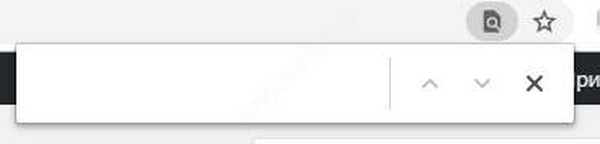
Ha megnyitnia kell egy keresősávot egy böngészőben, keressen képet vagy kifejezést, tegye a következőket:
- nyílt webböngésző;
- Jelöljön ki egy kifejezést, szót vagy képet;
- kattintson a kiválasztott területre a jobb egérgombbal;
- alapértelmezett keresés (válassza a Google keresés vagy a Kép keresése lehetőséget).
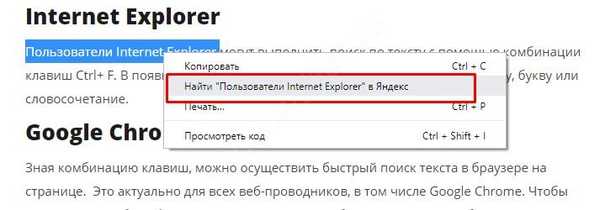
Ezeknek az eszközöknek a segítségével gyorsan megtalálhatja a szükséges információkat..
Felhívjuk figyelmét, hogy ilyen módon és a szokásos hozzájárulással kereshet, és inkognitómódba léphet a Chrome-ban.
Mozilla firefox
Ha szót vagy kifejezést talál a böngészőben, használhatja a fentebb említett billentyűkombinációt vagy a menüfunkciókat. Szöveg kereséséhez tegye a következőket:
- kattintson a három vízszintes csíkra;
- kattintson az oldalon található Keresés linkre;
- írja be a keresési kifejezést a megjelenő mezőbe (a rendszer azonnal kiemeli a kívánt opciókat);
- válasszon az elérhető műveletek közül - X (Zárja be a keresőpanelt), Következő vagy Előző (nyilak), Jelölje ki az összeset (az érdekes tételeket jelöli), A kis- és nagybetűk közötti különbséget (a keresés kis- és nagybetűkre érzékenyvé teszi) vagy Csak az egész szavak (azok a beállítások, amelyek teljes mértékben megegyeznek határozza meg).
Ha a böngésző nem talál semmilyen lehetőséget, akkor válasz ad.
A fentiekben megvizsgáltuk, hogyan lehet megtalálni a kívánt szöveget egy oldalon a Mozilla Firefoxban. De vannak olyan helyzetek, amikor csak az oldal hivatkozását kell megtalálnia. Ebben az esetben tegye a következőket:
- írja be az egyetlen idézőjelet, amely megnyitja a gyorshivatkozás-kereső panelt;
- adja meg a szükséges mondatot a Gyorskeresés mezőben (a kívánt kifejezést tartalmazó első link van kiválasztva);
- nyomja meg a Ctrl + G billentyűkombinációt, hogy kiemelje a következő linket a keresési kifejezésből.
A megadott panel bezárásához várjon egy kicsit, majd nyomja meg a billentyűzet Esc gombját, vagy kattintson a böngésző bármely pontjára.
A Firefox funkciói lehetővé teszik, hogy egy kifejezés beírásakor egy böngésző egyik oldalán keressen. A kulcskombináció itt nem biztosított, de felhasználhatja a webböngésző belső képességeit. Először engedélyeznie kell ezt a funkciót. Tegye a következőket:
- kattintson a három vízszintes csíkra és válassza a Beállítások lehetőséget;
- lépjen be az Általános panelen;
- Lépjen a Böngészés a webhelyek közé
- jelölje be a szöveg keresése az oldalon gépelés közben jelölőnégyzetet;
- bezárja az oldalt.
Most nézzük meg, hogyan lehet keresni a böngészőben a beviteli folyamat szavai szerint. Ehhez:
- írjon be egy keresési kifejezést a webhely megtekintésekor;
- vegye figyelembe, hogy az első meccs kiemelve van;
- nyomja meg a Ctrl + G gombot, hogy megkapja a következő mérkőzést.
A keresési karakterlánc bezárásra kerül a fent tárgyalt elv szerint - az F3 vagy a Ctrl + G billentyűkombináció megnyomásával.
opera
Ha valamit meg kell találnia az Opera oldalán megnyitott oldalon, használhatja a billentyűkombinációt, vagy kattintson a bal felső sarokban lévő „O” ikonra. A második esetben megjelenik a szekciók listája, amelyekben a Keresés lehetőséget kell választani. Megjelenik egy mező, ahol be kell írnia egy szót vagy kifejezést a kereséshez. Ahogy belép, a rendszer azonnal keres, megjeleníti a találatok számát és kiemeli azokat. Az azonosított szavak közötti váltáshoz nyomja meg a bal vagy a jobb nyilat.
Yandex
Időnként vannak olyan helyzetek, amikor betűkkel, szavakkal vagy kifejezésekkel kell keresni a Yandex böngészőben. Ebben az esetben a billentyűkombinációt vagy a beépített szolgáltatásokat is használhatja. Tegye a következőket:
- kattintson a három vízszintes csíkra;
- lépjen a Speciális szakaszba;
- válassza a Keresés lehetőséget.
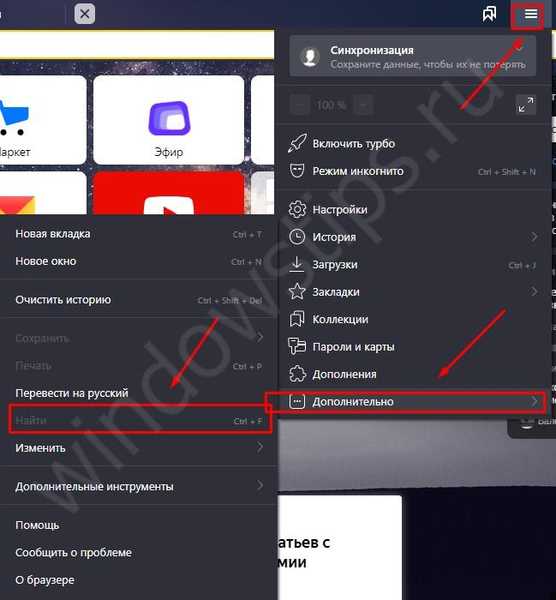
A megjelenő mezőbe írja be a kívánt információt. Ha nem állít be további beállításokat, akkor a rendszer megtalálja a keresőszó nyelvtani formáit. A pontos egyezés eléréséhez be kell jelölnie a megfelelő mezőt. A Yandex böngésző automatikus módban válthatja a keresési lekérdezés elrendezését. Ha nem hajtja végre ezeket a műveleteket, akkor tegye a következőket:
- kattintson a három vízszintes csíkra;
- lépjen a Beállítások menübe;
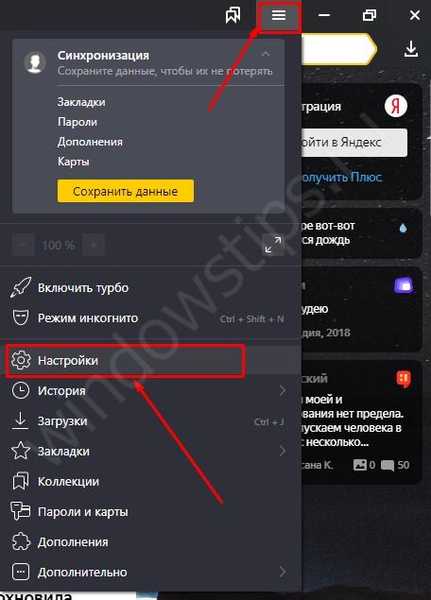
- Lépjen az Eszközök elemre
- kattintson az oldalon található Keresés elemre;
- ellenőrizze, hogy a kérdéses opció be van-e kapcsolva (keresse meg a beírt lekérdezést más elrendezésben, ha a keresés nem eredményez eredményt).
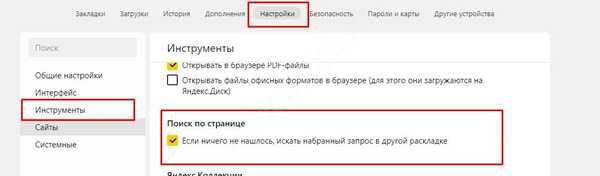
szafari
Az intelligens keresés opció elérhető ebben a böngészőben. Elegendő egy vagy több betű beírása egy speciális mezőbe, hogy a rendszer megtalálja a szükséges töredékeket.
találatok
Az áttekintett ismeretekkel bármilyen böngészőt letölthet, és az oldalon megkeresheti a kívánt szót. A legkényelmesebb módszer a billentyűparancsok használata, de bármikor használhatja a webböngésző belső képességeit, ha szeretné..
Remek napot!











